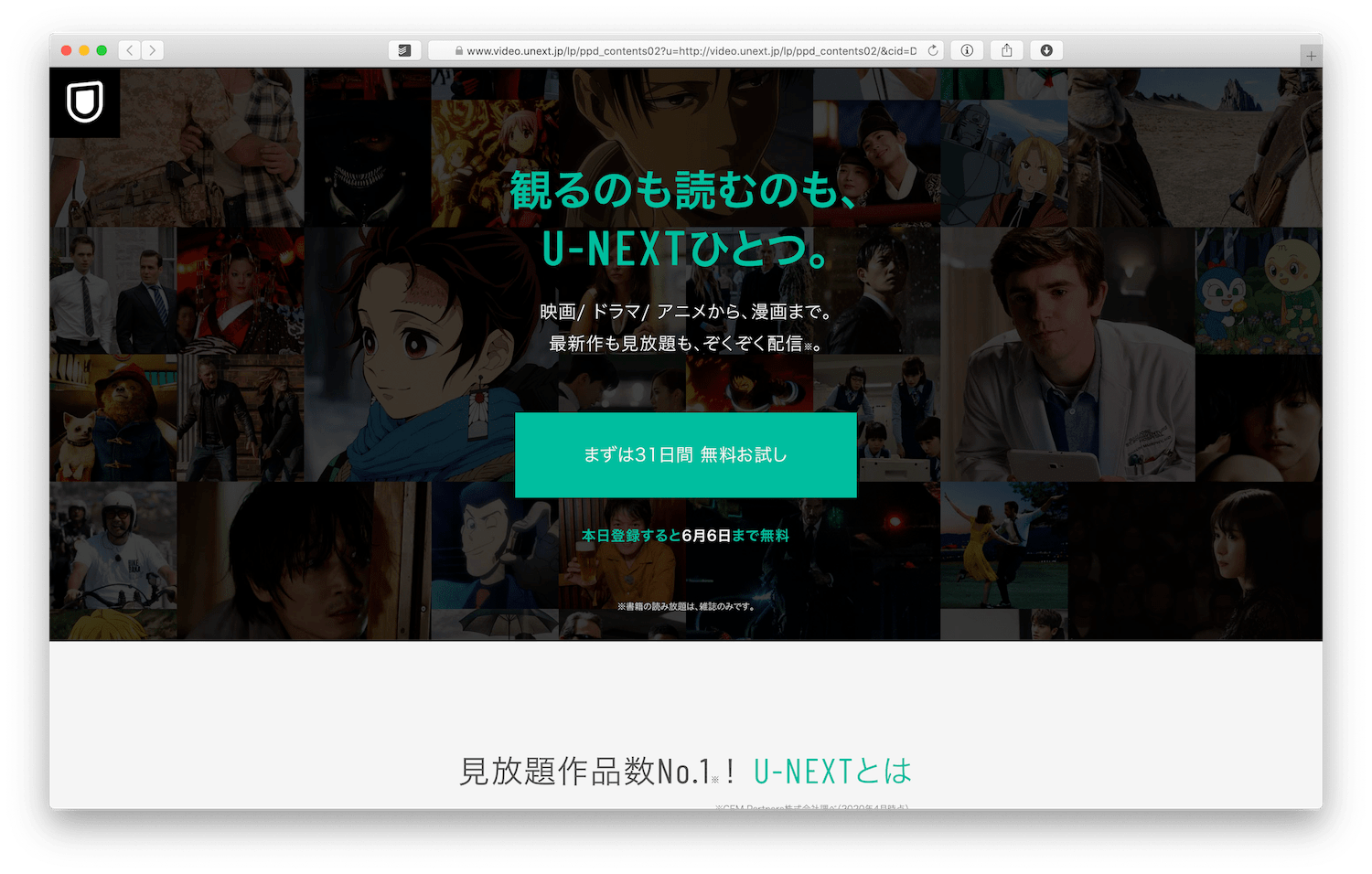見逃し動画配信サービス「U-NEXT」を登録し、31日間無料期間中を終えそうな方、もう利用はしなくていいという方に必見!
「本当にタダで解約できるの?」「退会って?」などなど、疑問に感じられることもあるでしょう。
「解約」「退会」と聞くと、同じ内容に捉えがちですが、実は意味が異なります。しっかりと把握するために、ここで意味合いの違いをご紹介します。
目次
- U-NEXTの解約・退会のちがい
- 解約方法
- 退会方法
- まとめ
1.U-NEXTの解約・退会のちがい
まずは、U-NEXTの解約と退会の意味合いの違いは下記の通り。
| 解約 | U-NEXTの「見放題・読み放題」サービスを利用中止にすること。 「見放題・読み放題」サービスとポイント付与が停止になること。 |
| 退会 | U-NEXTの利用を止めること。会員を辞めること。 |
1-1. 解約
U-NEXT側には会員情報(アカウント)は残ったままなので、U-NEXTで購入した映画や書籍は見ることができます。また、残ったポイントを使えるという利点もあるので、サービスの利用自体ができなくなるわけではありません。
1-2. 退会
会員情報を失う上に、購入した映画や書籍、残ったポイントまで消えてしまいます。今後U-NEXTを利用するつもりがない場合はよいでしょう。しかし一度退会をすると、再度利用したいときは登録手続きが必要で面倒です。
意味合いを理解したうえで、十分検討することをおすすめします。
2.解約方法
解約方法には3通りの方法があります。
それぞれ、解説していきますので参考になさってください。
2-1. 公式サイトにログインして解約
スマホアプリを削除しても解約したことにはならないので注意
- 左上のメニューをタップ
- 「設定・サポート」をタップ
- 「契約内容の確認・変更」をタップ
- 「解約はこちら」をタップ
- あとはメニューに従って、解約手続き完了画面が表示されればOK
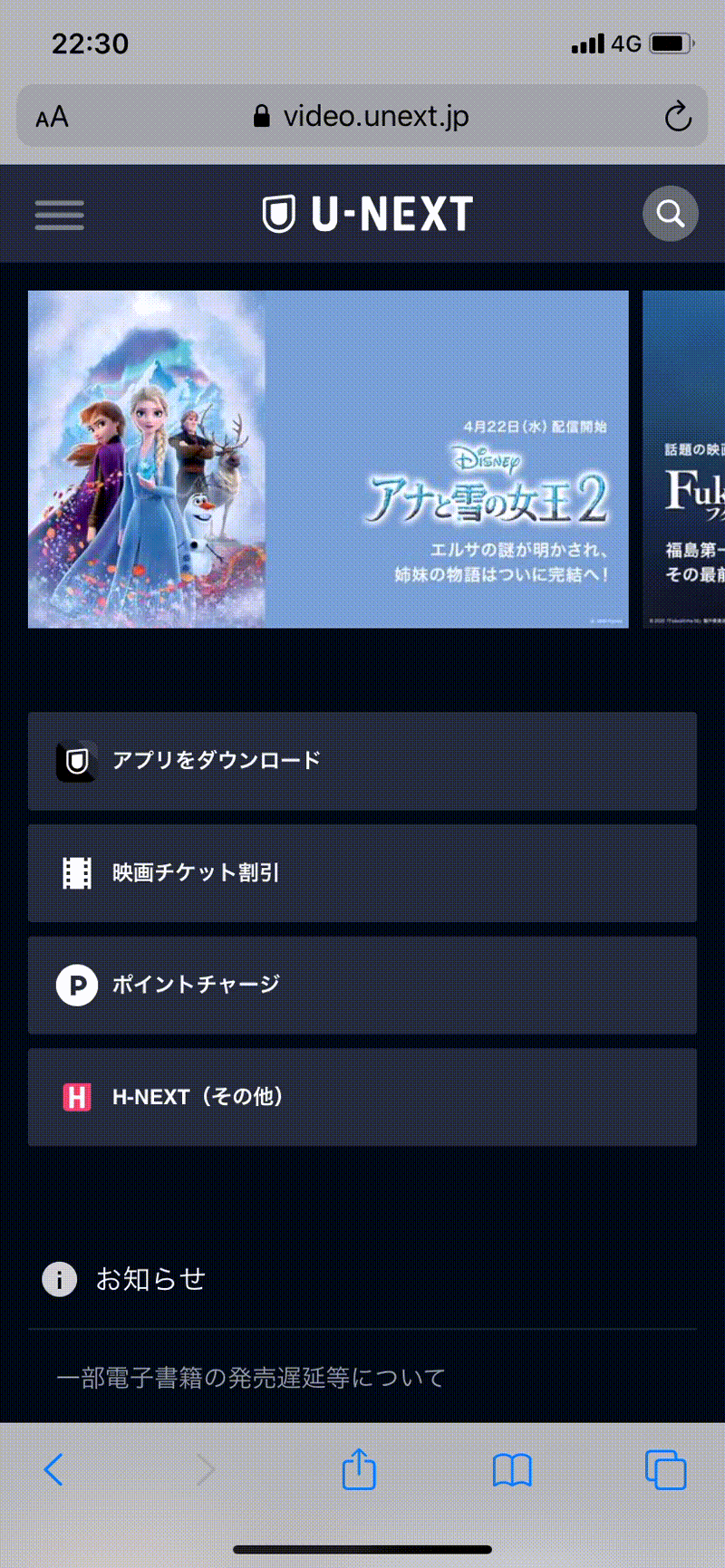
2-2. iosアプリから解約
- アプリをひらく
- 「設定サポート」をタップ
- 「契約内容の確保・変更」をタップ
- 「定額制サービス停止」をタップ
- (自動で)Apple 管理画面へ移動
- 「U-NEXT」をタップ
- 「 サブスクリプション をキャンセルする」をタップ
2-3. 直接電話をして解約
電話が繋がりにくいことが多いですが、カスタマーセンターに電話するのは手っ取り早い方法かもしれません。
| 固定電話・携帯電話 | 0120-285-600 | 11:00~19:00 年中無休 |
| IP電話 | 0570-064-996 | 10:00~20:00 年中無休 |
3.退会方法
退会=U-NEXTのアカウントを削除する ということです。
公式サイトへログインする必要があります。スマホアプリからでは手続きできませんのでご注意ください。
- U-NEXT公式サイトへログイン
- 「設定U-NEXTの・サポート」をタップ
- 「契約内容の確認・変更」をタップ
- 登録解除欄の「~こちらから退会手続きを~」の「こちら」をタップ
- 退会時の注意事項4つにチェックをつける
- 「退会する」をタップ
- 「本当に退会してよろしいですか」とメッセージがでるので「はい」をタップ
- 「退会手続きが完了しました」と表示されれば完了
4.まとめ
このように、簡単に手続きができます。
もしU-NEXTの解約や退会を考えていたら、参考にしてみてください。